La cancellazione delle email contenute in un account Gmail è definitiva: quando si eliminano i messaggi essi rimangono memorizzati nel cestino per 30 giorni per poi essere rimossi senza possibilità di recupero.
La funzione archivio Gmail permette di togliere dalla posta in arrivo o da qualunque altra cartella i messaggi di posta elettronica che non si ritengono più utili.
Essi non distoglieranno più l’attenzione dalle conversazioni importanti ma resteranno comunque conservati all’interno di Gmail.
Archiviare i messaggi su Gmail non significa sbarazzarsene definitivamente: si assegna invece loro una speciale etichetta per eliminarli solo in modo visuale dalle caselle di posta.
Con una semplice operazione di ricerca, avvalendosi della casella riportata nella parte superiore dell’interfaccia web di Gmail, anche la posta archiviata sarà sempre individuabile in modo molto semplice.
Anche se poche persone sono solite archiviare le mail su Gmail, diversi studi hanno dimostrato che la gestione della posta elettronica è ancor oggi un’attività che impegna per il 28% la giornata lavorativa di ogni singolo individuo. Archiviare la posta Gmail permette di usare le email in modo più efficiente perché:
- Contribuisce a rendere la casella di posta più pulita e gestibile
- Aiuta a preservare le informazioni essenziali nascondendo tutto “il rumore”
- Rende facile cercare e trovare le informazioni più utili
- Permette di conservare in archivio i messaggi di posta meno importanti per un certo periodo di tempo (ad esempio fissati per legge) per poi sbarazzarsene
Come archiviare email in Gmail
Nell’interfaccia web di Gmail spostando il puntatore del mouse sull’oggetto di qualunque messaggio si trova l’icona Archivia.

La stessa icona viene mostrata quando si selezionano più messaggi facendo clic sulla casella a sinistra: in questo modo le email indicate potranno essere archiviate tutte insieme in un colpo solo.
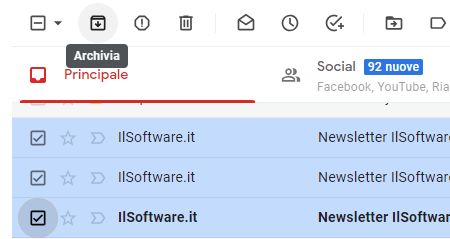
Le email archiviate semplicemente spariscono dalla cartella in cui si trovavano (ad esempio Posta in arrivo per riapparire, ad esempio, cliccando su Altro, Tutti i messaggi nella colonna di sinistra di Gmail oppure sul menu principale in alto a sinistra dell’app Gmail sui dispositivi mobili quindi su Tutti i messaggi.
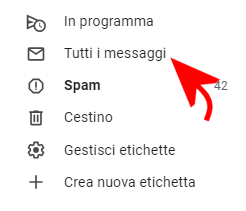
I messaggi archiviati in precedenza hanno l’icona Archivia in grigio (non selezionabile).
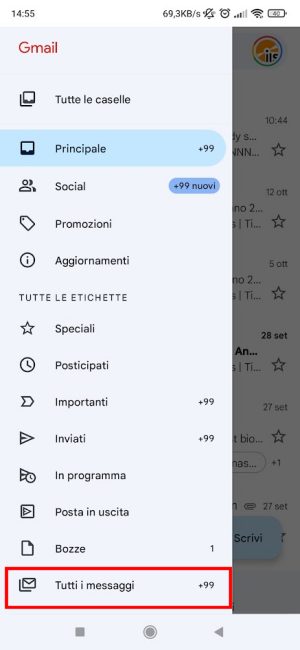
Come recuperare i messaggi archiviati in Gmail
Se si avesse la necessità di recuperare un messaggio archiviato basta farvi clic con il tasto destro nell’interfaccia di Gmail quindi scegliere la voce Sposta in Posta in arrivo.
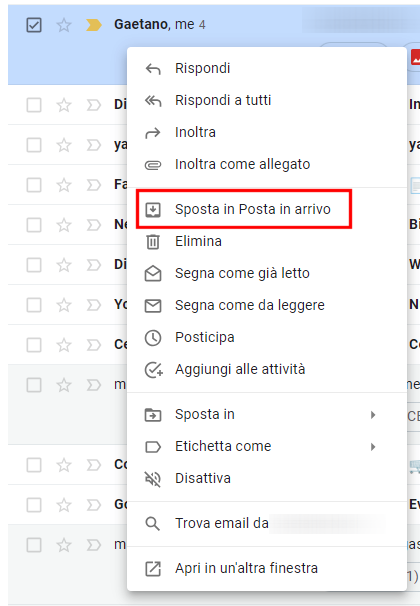
Al messaggio email o alla conversazione selezionata verrà immediatamente tolto l’attributo di archiviato.
Va inoltre tenuto presente che se si ricevesse un’email di risposta a una conversazione precedentemente archiviata questa tornerà ad apparire nella posta in arrivo e perderà l’attributo di archiviato.
Purtroppo Gmail al momento non prevede un’etichetta per individuare istantaneamente tutte le email archiviate. C’è però un trucco molto utile che permette di trovare i messaggi archiviati su Gmail.
Basta infatti digitare -in:sent -in:draft -in:inbox per ottenere con buona probabilità solo i messaggi archiviati. Si può eventualmente aggiungere anche has:nouserlabels in modo che non vengano mostrati i messaggi diversamente classificati con l’uso di specifiche etichette personalizzate.

Agendo sul filtro Qualsiasi data, Intervallo personalizzato è possibile selezionare tra i messaggi archiviati soltanto quelli relativi a una certa data o uno specifico periodo temporale.
Per tutte le informazioni sulle funzionalità delle caselle di posta Google suggeriamo la lettura della guida completa su Gmail.
Utilizzando il filtro larger: è inoltre possibile individuare i messaggi più pesanti e liberare spazio su Gmail.
I principali client email permettono invece di archiviare la posta elettronica in una cartella “ad hoc”: in un altro articolo vediamo perché e quando preferire un client email a una webmail.
/https://www.ilsoftware.it/app/uploads/2023/05/img_23636.jpg)
/https://www.ilsoftware.it/app/uploads/2025/04/collegamento-terabit-wirless-ottico.jpg)
/https://www.ilsoftware.it/app/uploads/2025/04/addio-google.jpg)
/https://www.ilsoftware.it/app/uploads/2025/04/https-certificati-digitali-tls-durata-ridotta.jpg)
/https://www.ilsoftware.it/app/uploads/2025/04/google-discover-desktop.jpg)